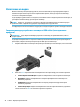User Guide - Windows 10
Table Of Contents
- Добре дошли
- Компоненти
- Мрежови връзки
- Свързване с безжична мрежа
- Използване на безжичното управление
- Свързване към WLAN мрежа
- Използване на мобилната широколентова връзка на HP (само при някои продукти)
- Използване на HP Mobile Connect Pro (само при някои продукти)
- Използване на GPS (само при някои продукти)
- Използване на Bluetooth безжични устройства (само при някои продукти)
- Свързване към кабелна мрежа
- Свързване с безжична мрежа
- Придвижване в екрана
- Функции за развлечение
- Използване на уеб камера (само при някои продукти)
- Използване на аудиофункции
- Използване на видео
- Управление на захранването
- Изключване на компютъра
- Използване на HP Fast Charge (само при някои продукти)
- Задаване на опциите на захранването
- Използване на режимите за икономия на енергия
- Захранване от батерията
- Използване на външно променливотоково захранване
- Защита
- Защита на компютъра
- Използване на пароли
- Задаване на пароли в Windows
- Задаване на пароли в Computer Setup
- Управление на администраторска парола за BIOS
- Използване на опциите за защита на DriveLock
- Използване на Windows Hello (само при някои продукти)
- Използване на антивирусен софтуер
- Използване на софтуер на защитна стена
- Инсталиране на софтуерни актуализации
- Използване на HP Client Security (само при някои продукти)
- Използване на HP Touchpoint Manager (само при някои продукти)
- Използване на допълнителен защитен кабел (само при някои продукти)
- Използване на четец на пръстови отпечатъци (само при някои продукти)
- Поддръжка
- Архивиране и възстановяване
- Computer Setup (BIOS), TPM и HP Sure Start
- Използване на HP PC Hardware Diagnostics (UEFI)
- Технически данни
- Електростатично разреждане
- Достъпност
- Азбучен указател
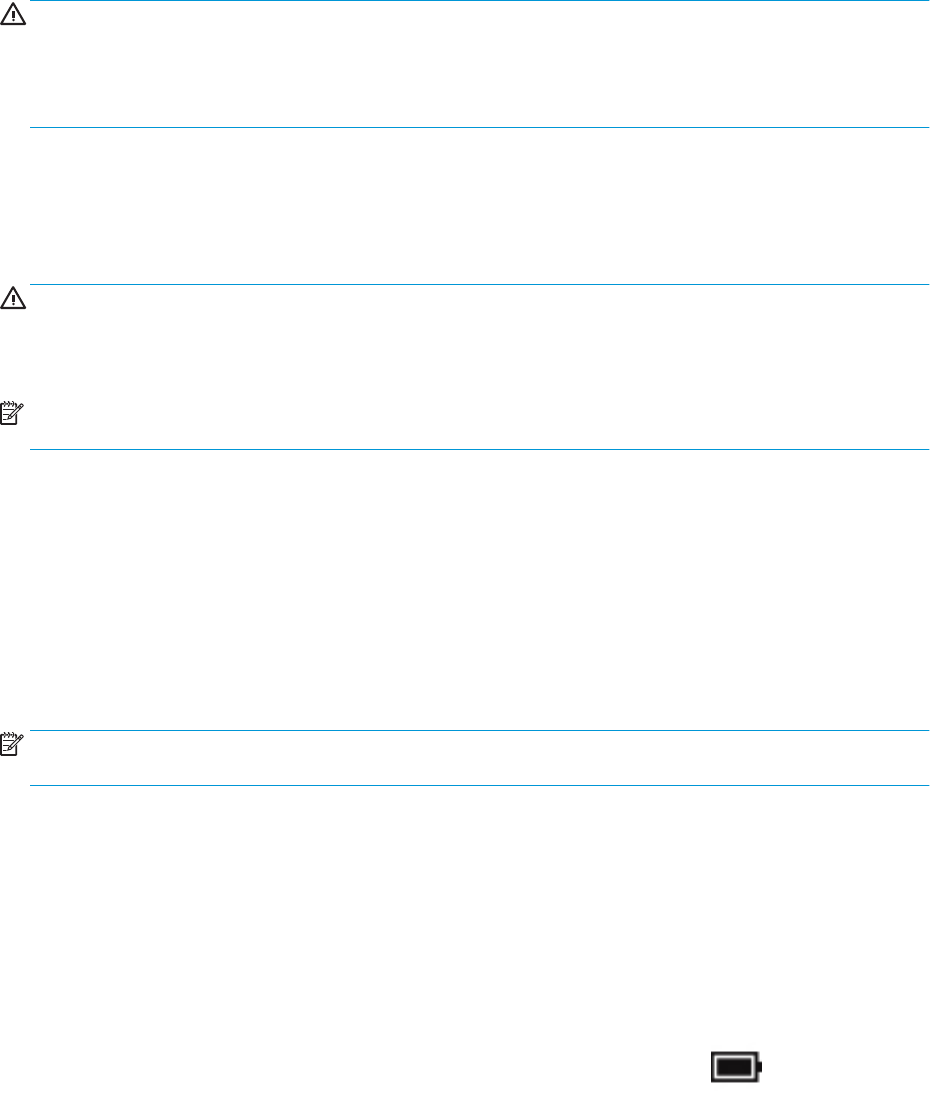
За да използвате HP Fast Charge, изключете компютъра и след това свържете променливотоковия
адаптер към компютъра и към външно захранване.
Задаване на опциите на захранването
ВНИМАНИЕ: Съществуват няколко добре известни слаби места, когато компютърът е в състояние на
заспиване. За да предотвратите достъпа на неоторизирани потребители до данните в компютъра, и
дори до шифрованите данни, HP препоръчва винаги да стартирате хибернация вместо заспиване всеки
път, когато компютърът физически няма да бъде в ръцете ви. Тази практика е особено важна, когато
пътувате с компютъра.
Използване на режимите за икономия на енергия
Режимът на заспиване е разрешен по подразбиране. Когато компютърът влезе в режим на заспиване,
индикаторите на захранването мигат и екранът изгасва. Работните ви файлове се съхраняват в
паметта.
ВНИМАНИЕ: За да намалите риска от евентуално влошаване на качеството на звука или картината,
загуба на функции при възпроизвеждане на аудио или видео, или загуба на информация, не
стартирайте режим на заспиване, докато четете от или записвате върху диск или външна карта с
памет.
ЗАБЕЛЕЖКА: Не можете да установявате никакви мрежови връзки и да извършвате никакви функции
на компютъра, докато е в режим на заспиване.
Влизане и излизане от режим на заспиване
Докато компютърът е включен, можете да влезете в режим на заспиване по един от следните начини:
●
Натиснете за кратко бутона на захранването.
●
Изберете бутона Старт, изберете иконата Захранване, а след това изберете Заспиване.
За да излезете от състояние на заспиване, натиснете за кратко бутона на захранването.
Когато компютърът излезе от режим на заспиване, индикаторите на захранването светват и
компютърът се връща на екрана, където сте спрели да работите.
ЗАБЕЛЕЖКА: Ако сте избрали компютърът да иска парола при събуждане, трябва да въведете своята
парола за Windows, преди компютърът да се върне към екрана.
Активиране и излизане от задействана от потребителя хибернация (само при някои
продукти)
Можете да активирате стартирана от потребителя хибернация и да промените други настройки на
захранването и времето на изчакване, като използвате „Опции на захранването“:
1. Въведете опции на захранването в полето за търсене на лентата на задачите, след което
изберете Опции на захранването.
– или –
С десния бутон щракнете върху иконата Индикатор за заряд на батерия , след което
изберете Опции на захранването.
2. В левия прозорец изберете Изберете какво да правят бутоните за захранването.
36 Глава 6 Управление на захранването